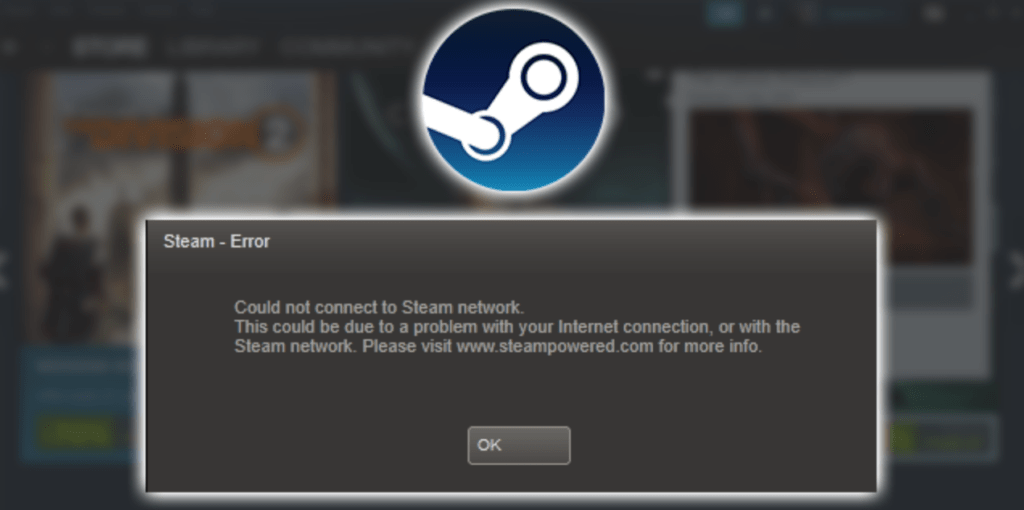Tässä oppaassa kerromme, kuinka voit korjata "verkko ei toimi" -ongelman Steam" jotta voit nauttia suosikkipeleistäsi uudelleen.
Jos olet tietokonepelien fani, olet todennäköisesti tuttu Steam - suosituin alusta pelien digitaaliselle jakelulle. Kuitenkin, kuten mikä tahansa muu tekniikka, Steam saattaa kohdata ongelmia, jotka voivat tilapäisesti tai pysyvästi johtaa yhteysongelmiin. Tässä artikkelissa kerromme, mitä tehdä, jos sinulla on verkkoongelmia. Steam.
Tarkista palvelimien tila Steam
Ensimmäinen askel, joka sinun tulee ottaa, jos sinulla on ongelmia Steam, on tarkistaa palvelimien tila Steam. Jos palvelimet Steam eivät toimi, et voi kirjautua sisään, ladata peliä tai käyttää muita ominaisuuksia Steam. Voit tarkistaa palvelimien tilan Steam päälle palvelimen tila -sivusto Steam.
Tarkista Internet-yhteytesi
Jos palvelimen tila Steam ei osoita verkkoongelmia Steam, niin seuraava vaihe on Internet-yhteytesi tarkistaminen. Voit tehdä tämän seuraavasti:
- Kokeile nyt muodosta yhteys toiseen sivustoon Internetissävarmistaaksesi, että Internet-yhteytesi toimii.
- Käynnistä reititin ja modeemi uudelleentilapäisten yhteysongelmien korjaamiseen.
- Tarkista, mitä et käytä VPN-palvelut, jotka voivat rajoittaa yhteyttäsi Steam.
Tarkista palomuurin asetukset
Jos sinulla on edelleen ongelmia Steam, niin seuraava vaihe on palomuuriasetusten tarkistaminen. Palomuuri saattaa estää yhteyden Steam ja aiheuttaa ongelmia kirjautuessasi sisään tai ladattaessa peliä. Voit tehdä seuraavasti:
- Varmista että Steam on sisään palomuurin poikkeuksia.
- Jos käytät virustorjuntaohjelmistoa, tarkista sen asetukset varmistaaksesi Steam sijaitsee myös virustorjuntaohjelmisto poikkeuksia.
Poista ja asenna Steam uudelleen
Jos kaikki edelliset vaiheet eivät auttaneet ja verkko ei toimi Steamsitten voit yrittää poistaa ja asentaa uudelleen Steam. Tämä vaihe voi kestää jonkin aikaa, mutta se voi auttaa palauttamaan normaalin toiminnan. Steam. Poistaaksesi Steam, noudata näitä ohjeita:
- Lähikuva Steam ja varmista, ettei prosesseja ole Steam ei toimi tietokoneessasi.
- Avaa "Ohjauspaneeli"Ja valitse"Ohjelmat ja toiminnot".
- löytää Steam asennettujen ohjelmien luettelosta ja valitse "Poistaa".
Asenna uudelleen Steam, mene viralliselle verkkosivustolle Steam и lataa ohjelman uusin versio. Toimi sitten seuraavasti:
- Suorita ladattu asennusohjelma ja seuraa näytön ohjeita.
- Kun olet asentanut Steam suorita ohjelma и Kirjaudu tilillesi.
Ota yhteyttä tukeen Steam
Jos mikään yllä olevista vaiheista ei auttanut, seuraava vaihe on ottaa yhteyttä tukeen Steam. Voit ottaa yhteyttä tukipalvelu Steam heidän verkkosivustonsa kautta. Ennen kuin otat yhteyttä tukeen Steam, varmista, että olet kerännyt kaikki tarvittavat tiedot, kuten virhekoodin, ongelman kuvauksen ja kuvakaappaukset.
Tulokset
Jos sinulla on ongelmia ja verkko ei toimi Steamälä sitten panikoi. Useimmissa tapauksissa voit korjata ongelman noudattamalla yksinkertaisia ohjeita, kuten tarkistamalla palvelimien tilan Steam, tarkista Internet-yhteys, määritä palomuuri ja asenna uudelleen Steam. Jos mikään näistä vaiheista ei auttanut, ota yhteyttä tukeen Steam voi ratkaista ongelmasi.
Часто задаваемые вопросы
- Miksi en voi kirjautua sisään Steam?
- Ongelmia kirjautumisessa Steam voidaan linkittää palvelimille Steam, Internet-yhteys, palomuuriasetukset tai tiliisi liittyvät ongelmat Steam.
- Miksi on minun pelini Steam ei käynnisty?
- Pelin syyt Steam ei käynnisty, voi sisältää yhteensopimattomuutta käyttöjärjestelmäsi kanssa, ongelmia pelitiedostoissa tai ongelmia kiintolevyn kanssa.
- Kuinka voin tarkistaa palvelinten tilan Steam?
- Voit tarkistaa palvelimien tilan Steam sivustolla"Steam status" tai virallisella foorumilla Steam.
- Mikä voisi olla yhteysongelmien syy? Steam?
- Ongelmia yhteyden muodostamisessa Steam saattaa liittyä Internet-palveluntarjoajaasi, palomuuriasetuksiin tai verkkosovittimen ongelmiin.
Suositeltava: Mitä tehdä, jos roiskuu vettä MacBookin päälle?